Photoshop怎么制作彩色块文字效果?
来源:网络收集 点击: 时间:2024-04-26【导读】:
Photoshop是很多朋友都在使用的图片编辑处理软件,今天,小编想来和大家分享,Photoshop怎么制作彩色块文字效果,希望能够帮到大家。品牌型号:荣耀magicbook14系统版本:windows10软件版本:PhotoshopCC2018方法/步骤1/6分步阅读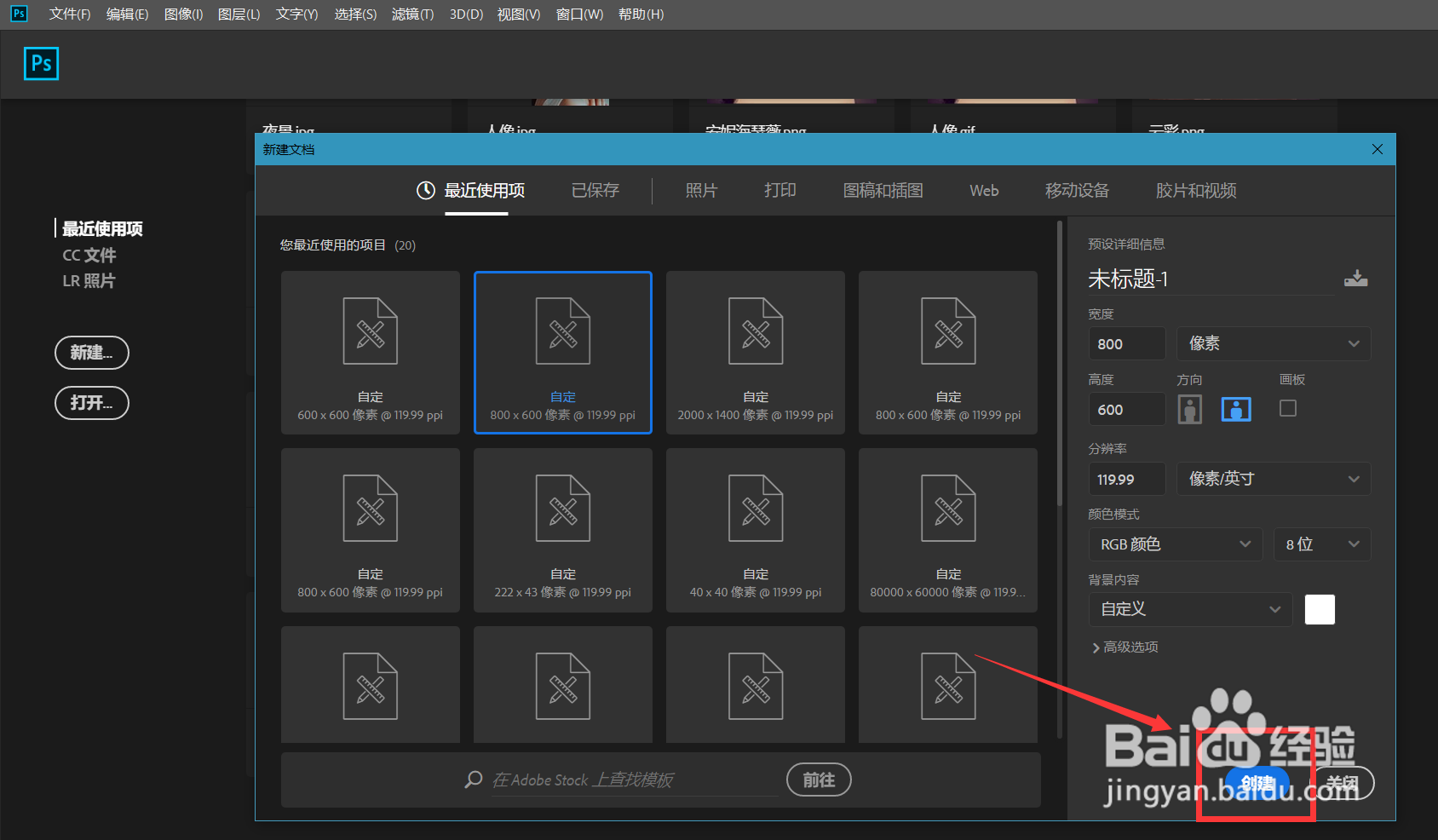 2/6
2/6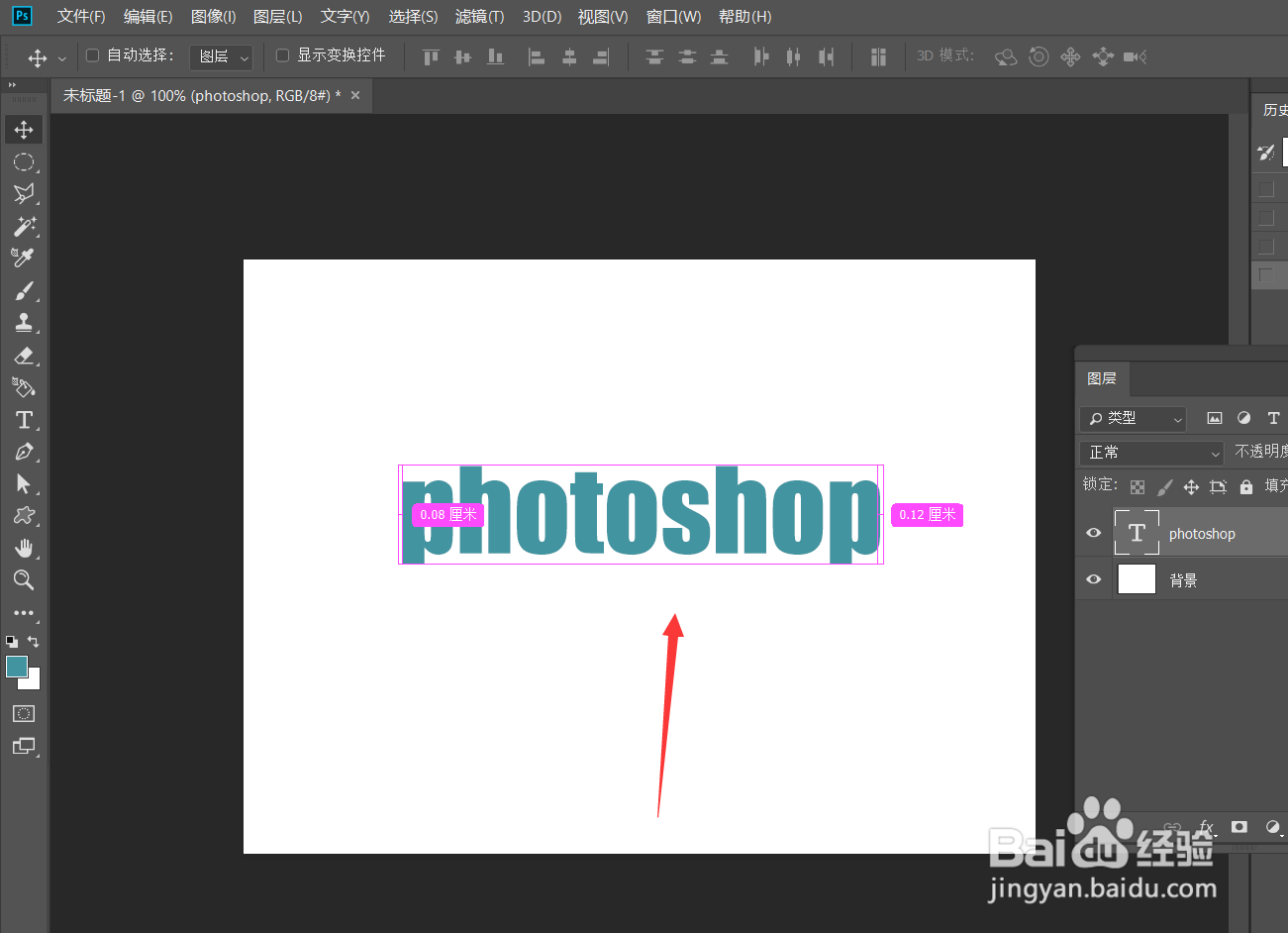 3/6
3/6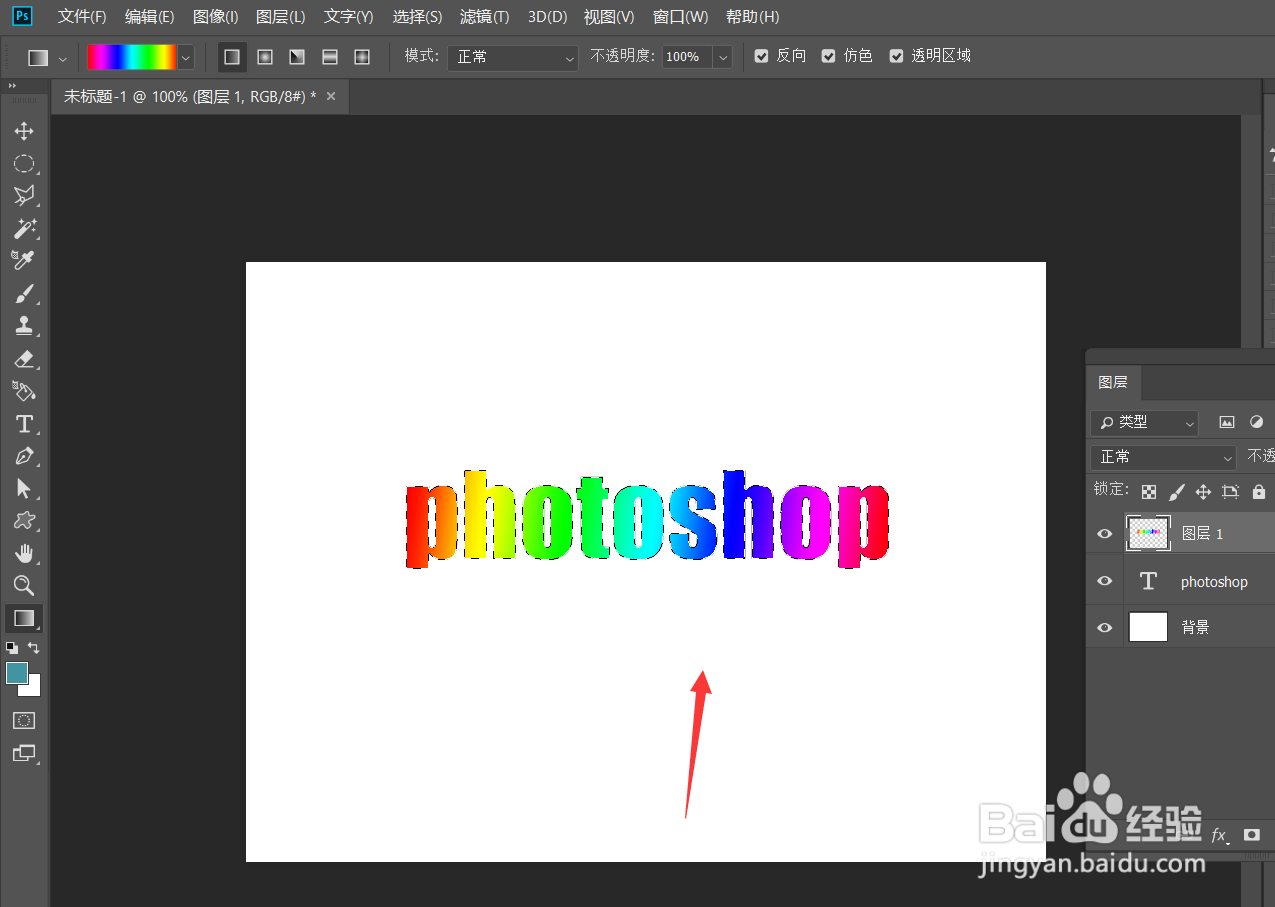 4/6
4/6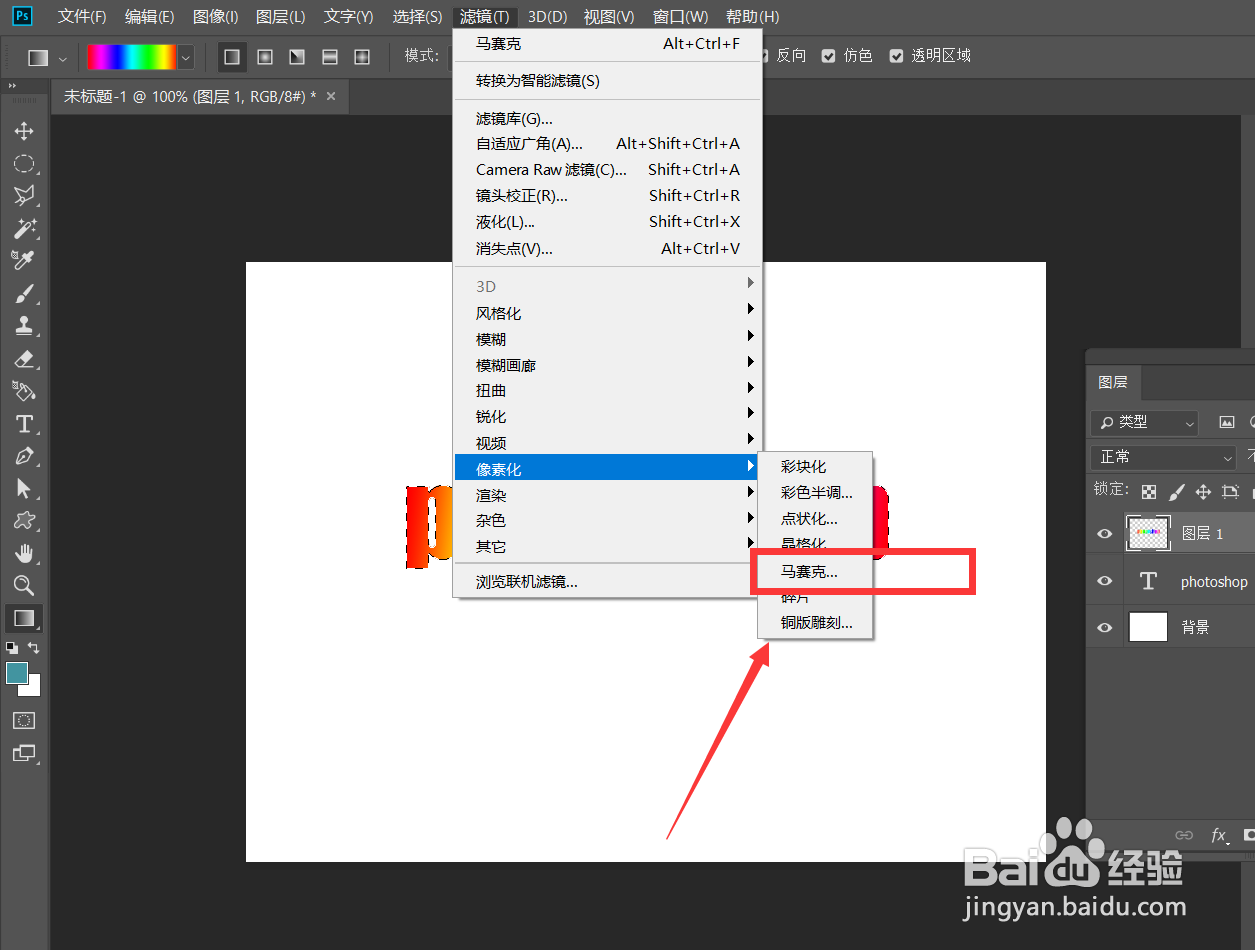
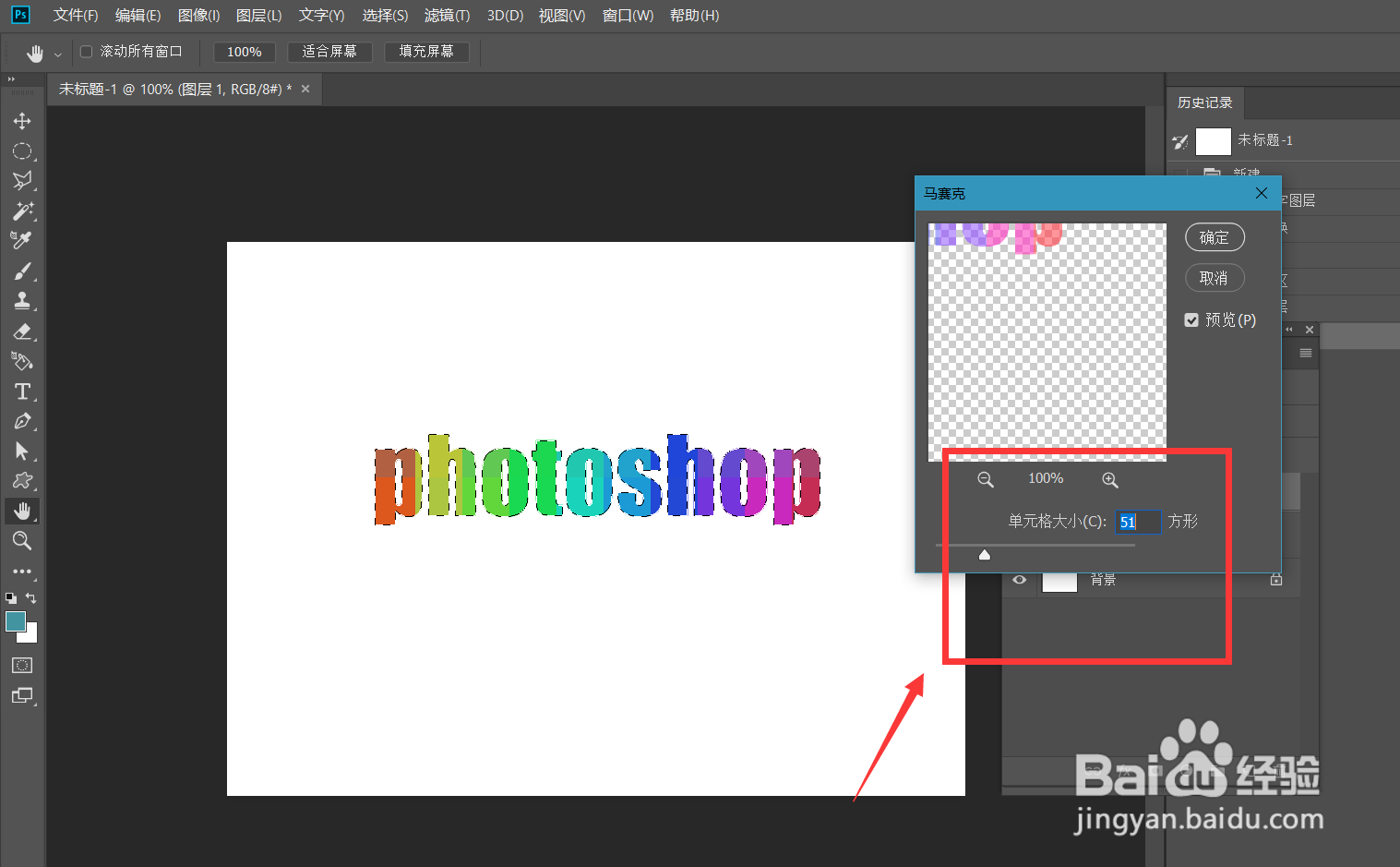 5/6
5/6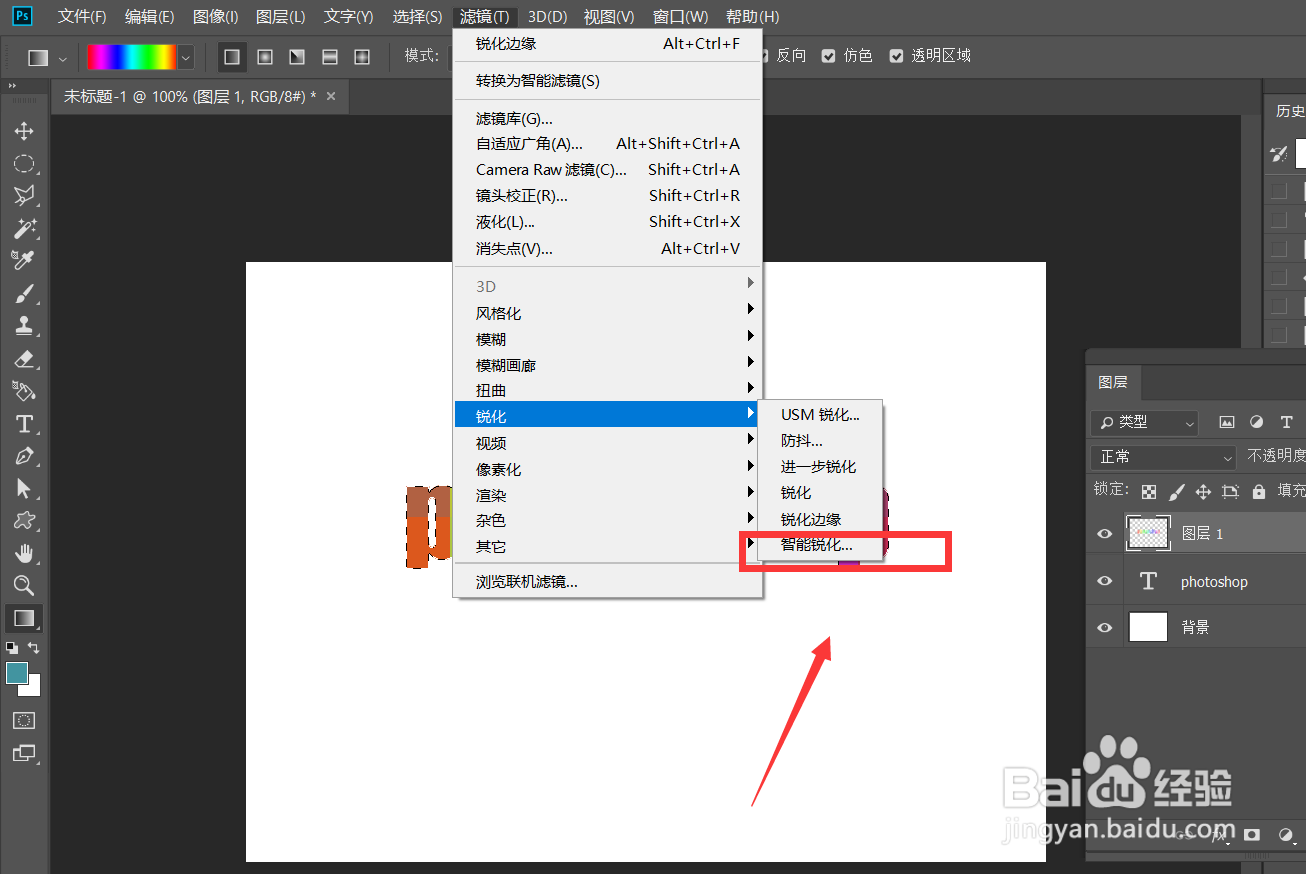
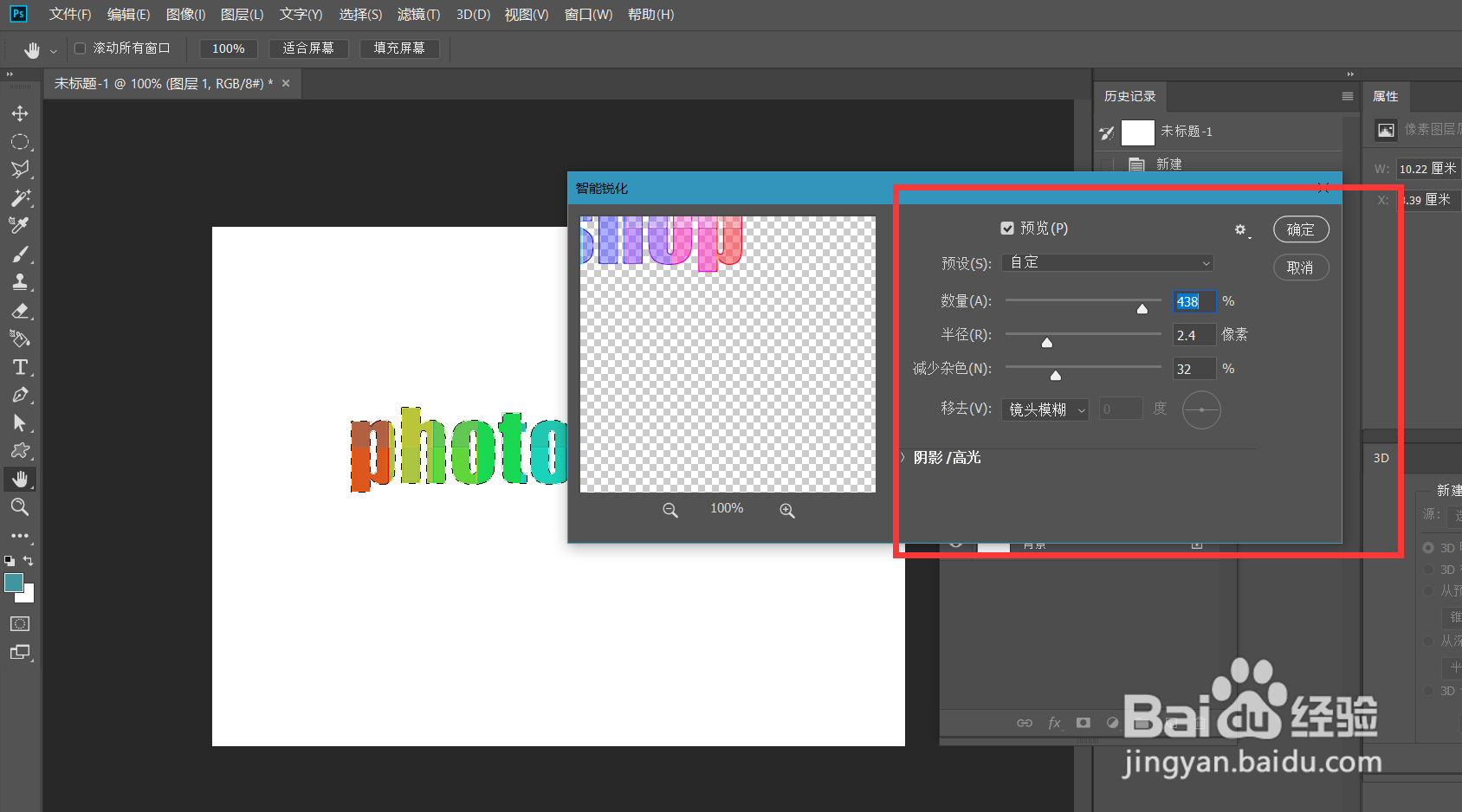 6/6
6/6 PHOTOSHOPPS文字效果
PHOTOSHOPPS文字效果
首先,我们打开Photoshop,点击屏幕框选的【创建】,新建空白画布。
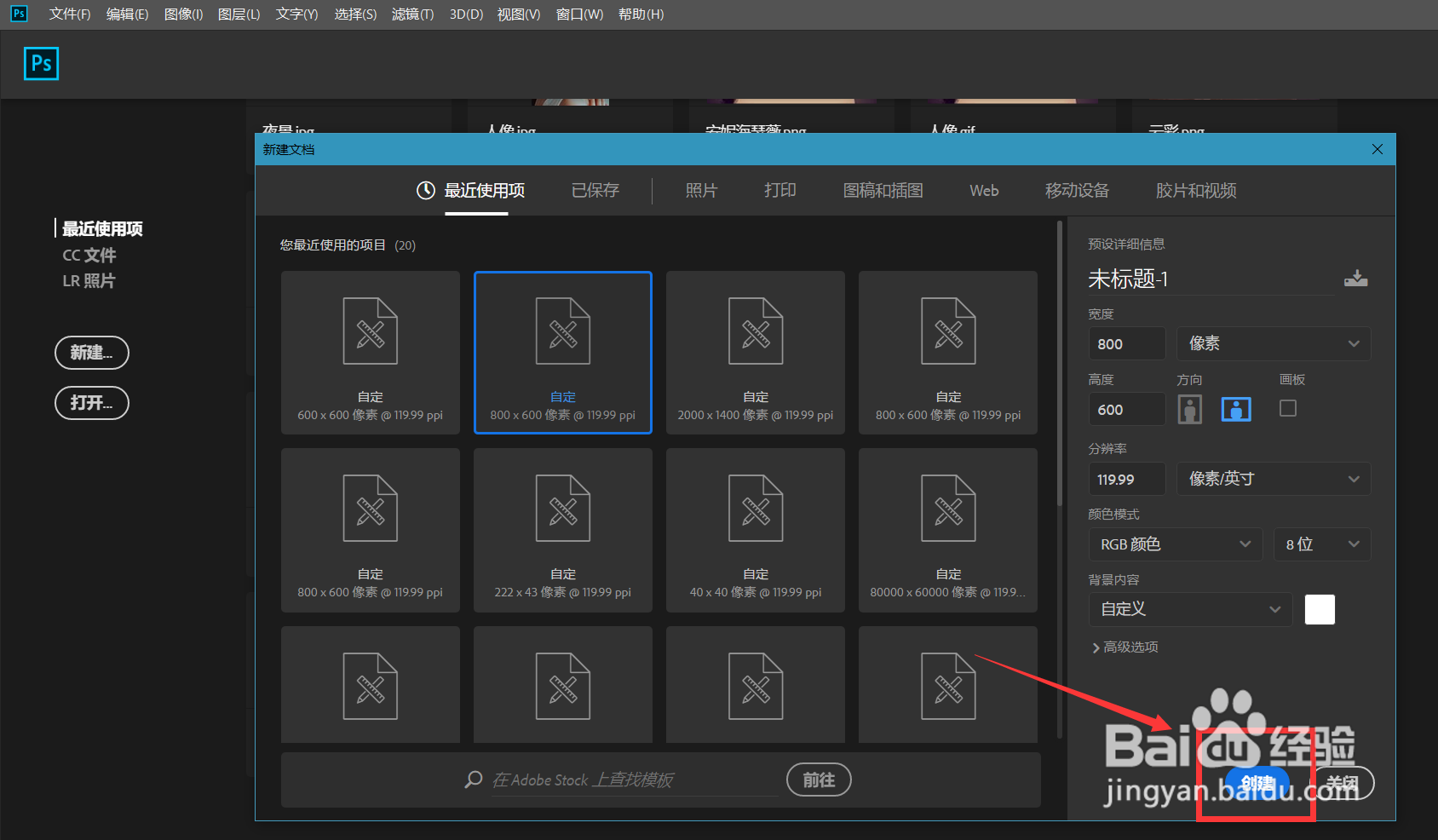 2/6
2/6下面,我们选择文字工具,在画布上输入文字,并调整好字体、字号、颜色等属性。
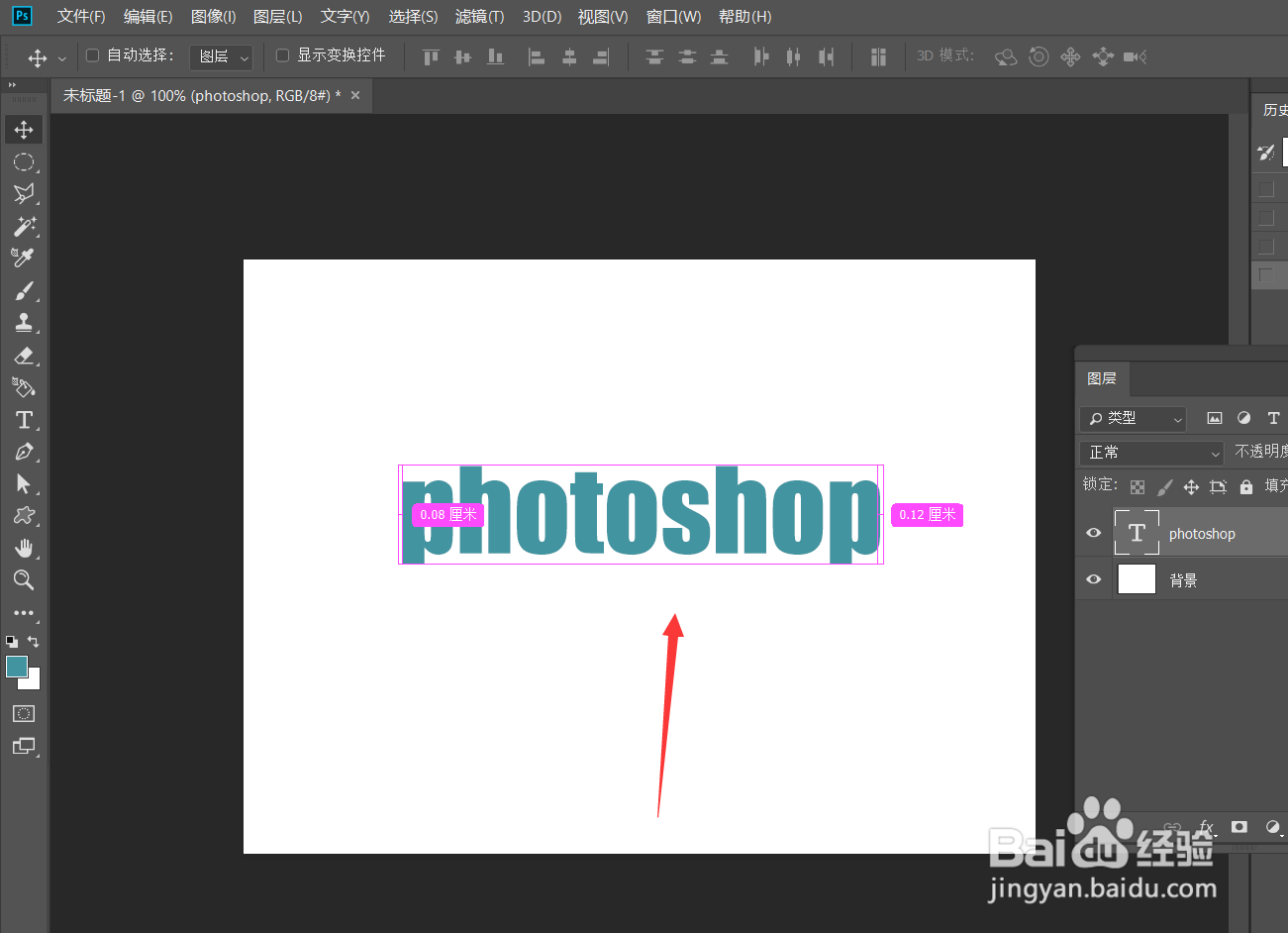 3/6
3/6下面,我们按住ctrl键点击文字图层缩略图,载入文字选区,然后新建图层,用彩色渐变工具在选区中拉一个渐变效果。
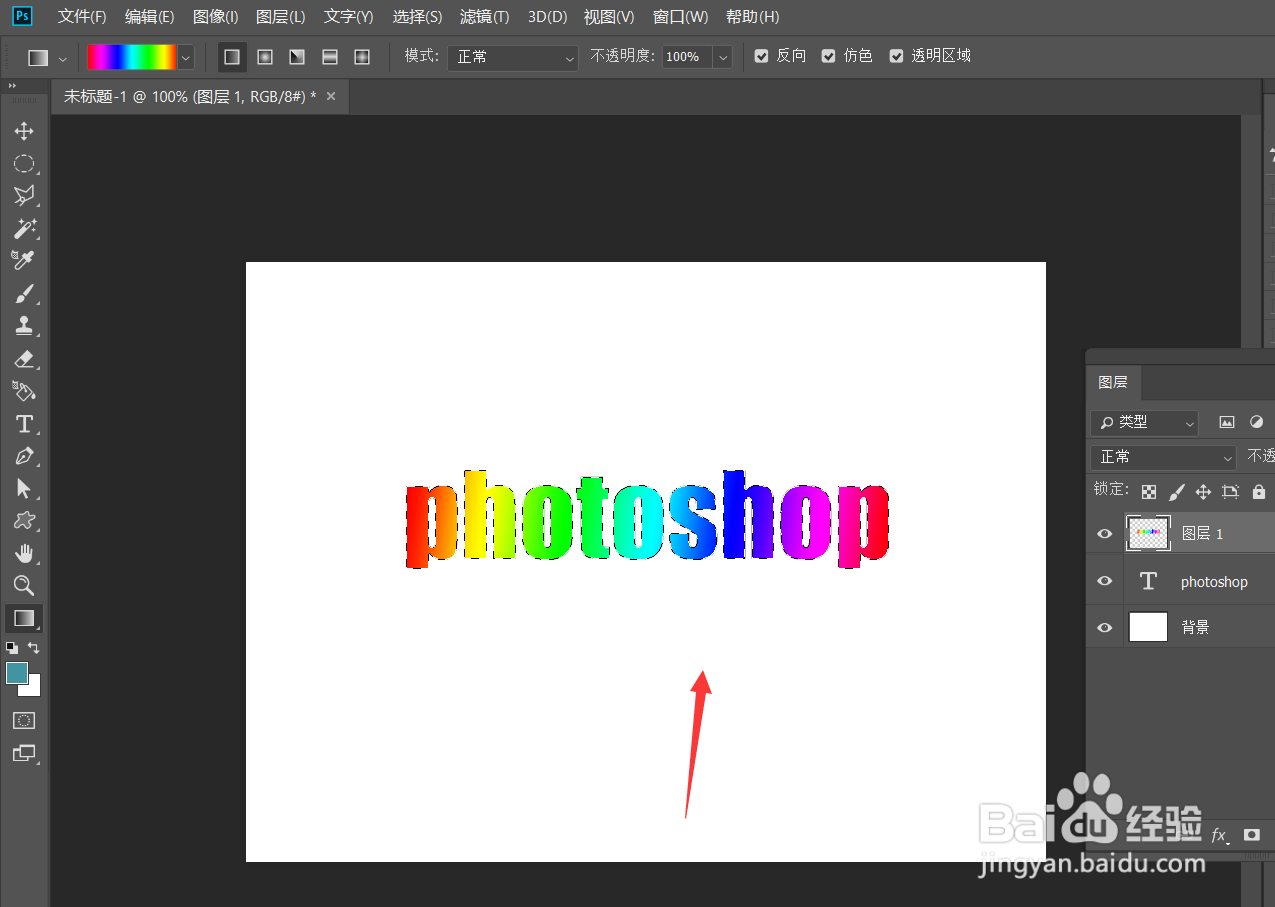 4/6
4/6下面,我们点击菜单栏的【滤镜】——【像素化】——【马赛克】,设置合适的马赛克效果。
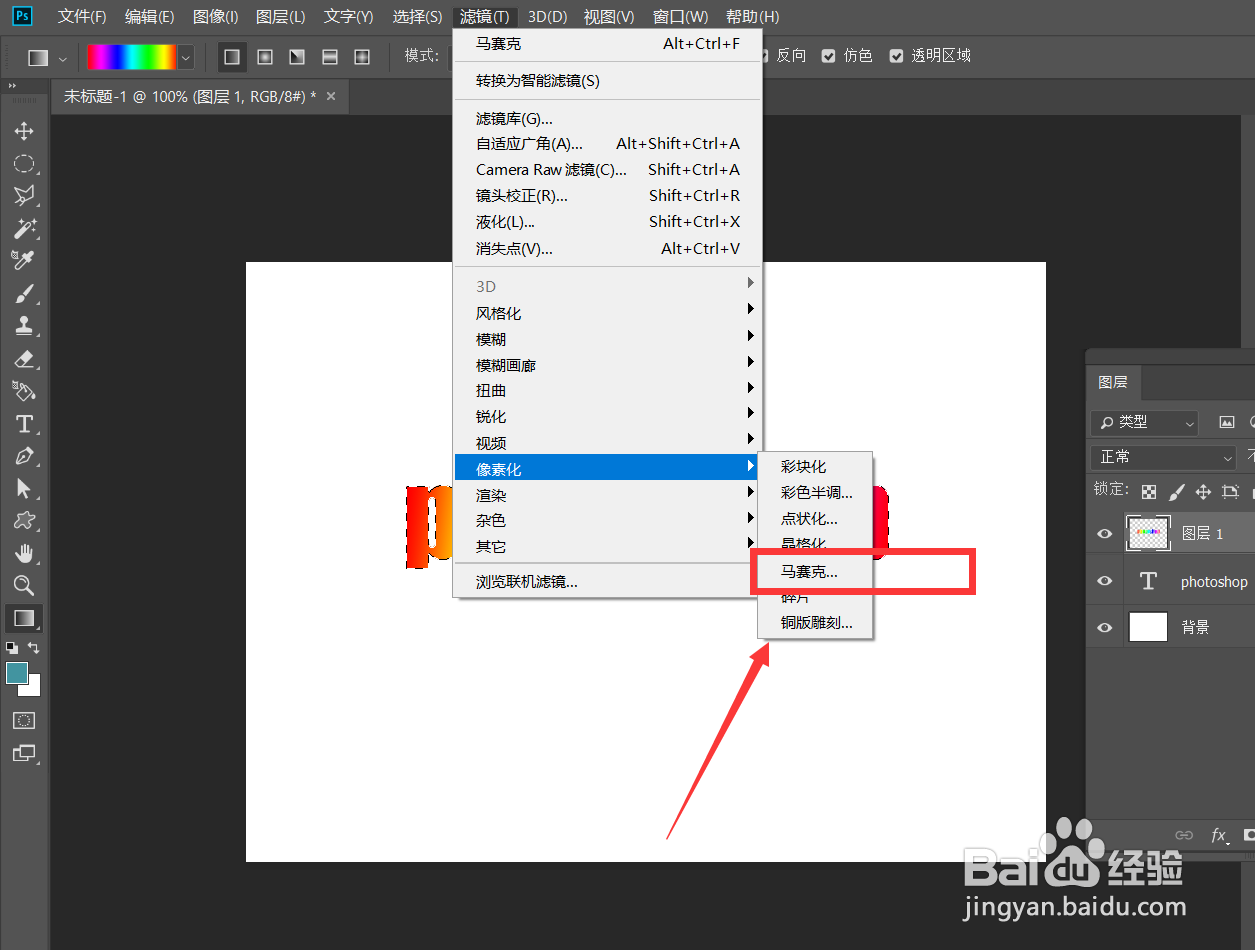
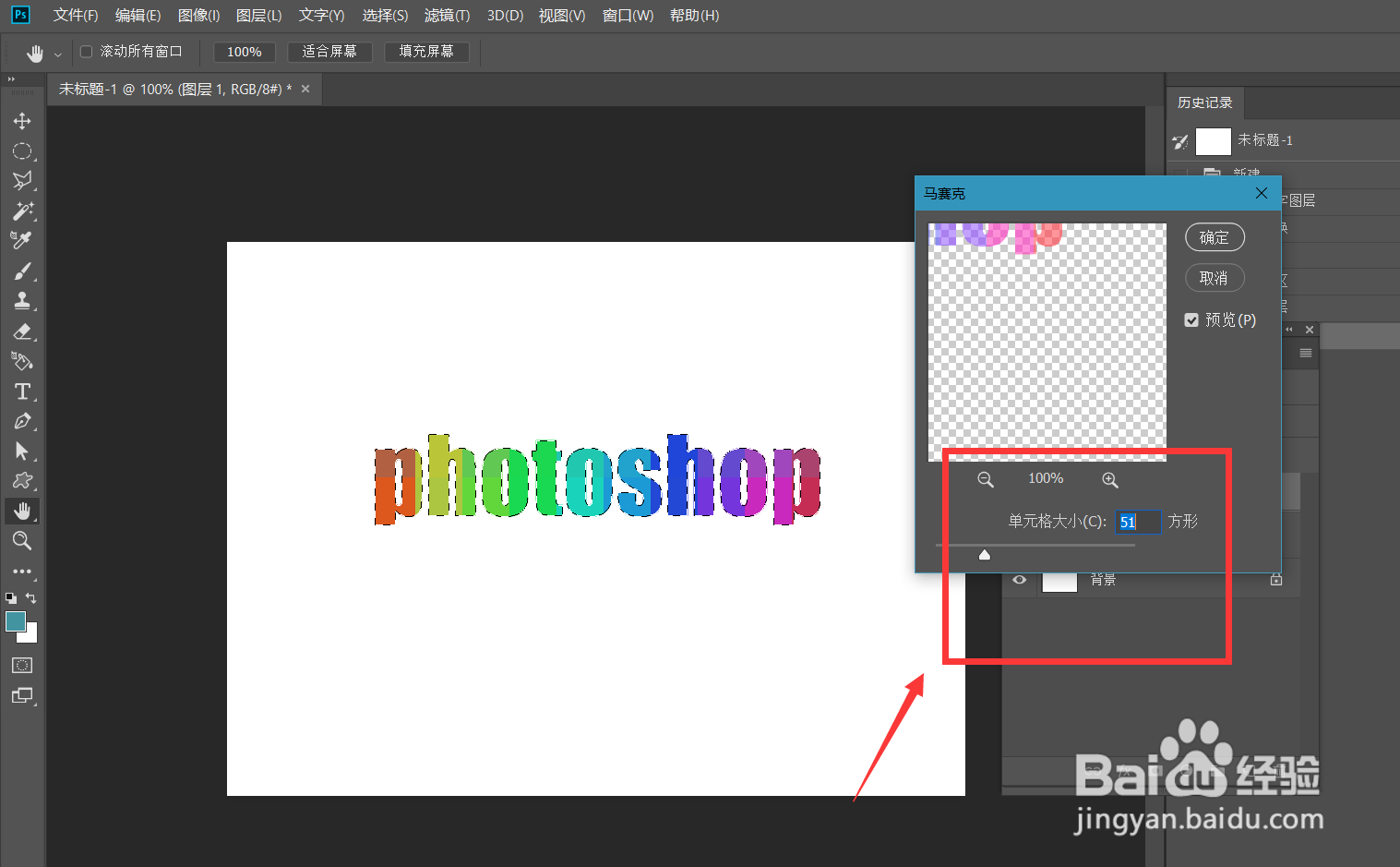 5/6
5/6接下来,我们继续选择菜单栏的【滤镜】——【锐化】——【智能锐化】,如下图,使得色块感更加强烈。
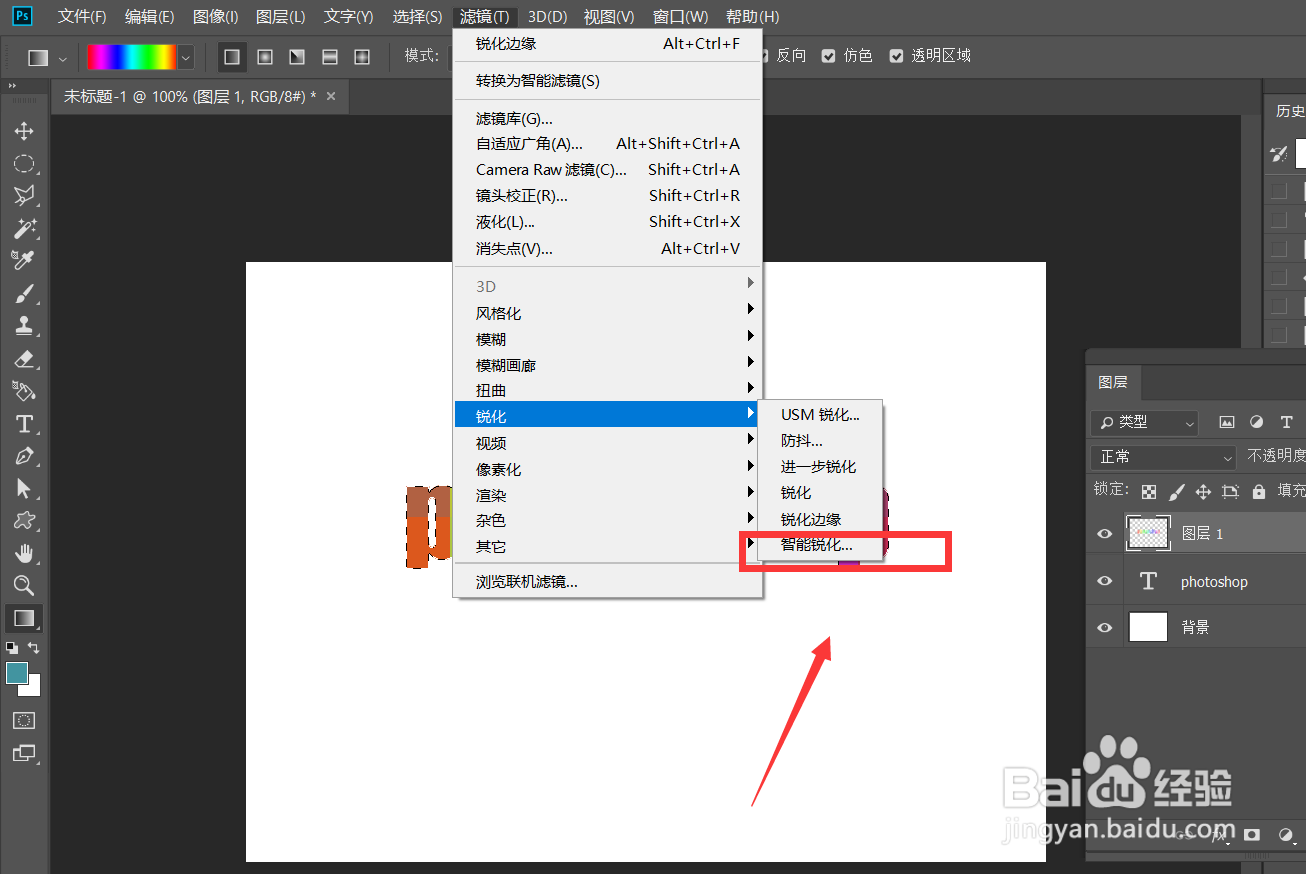
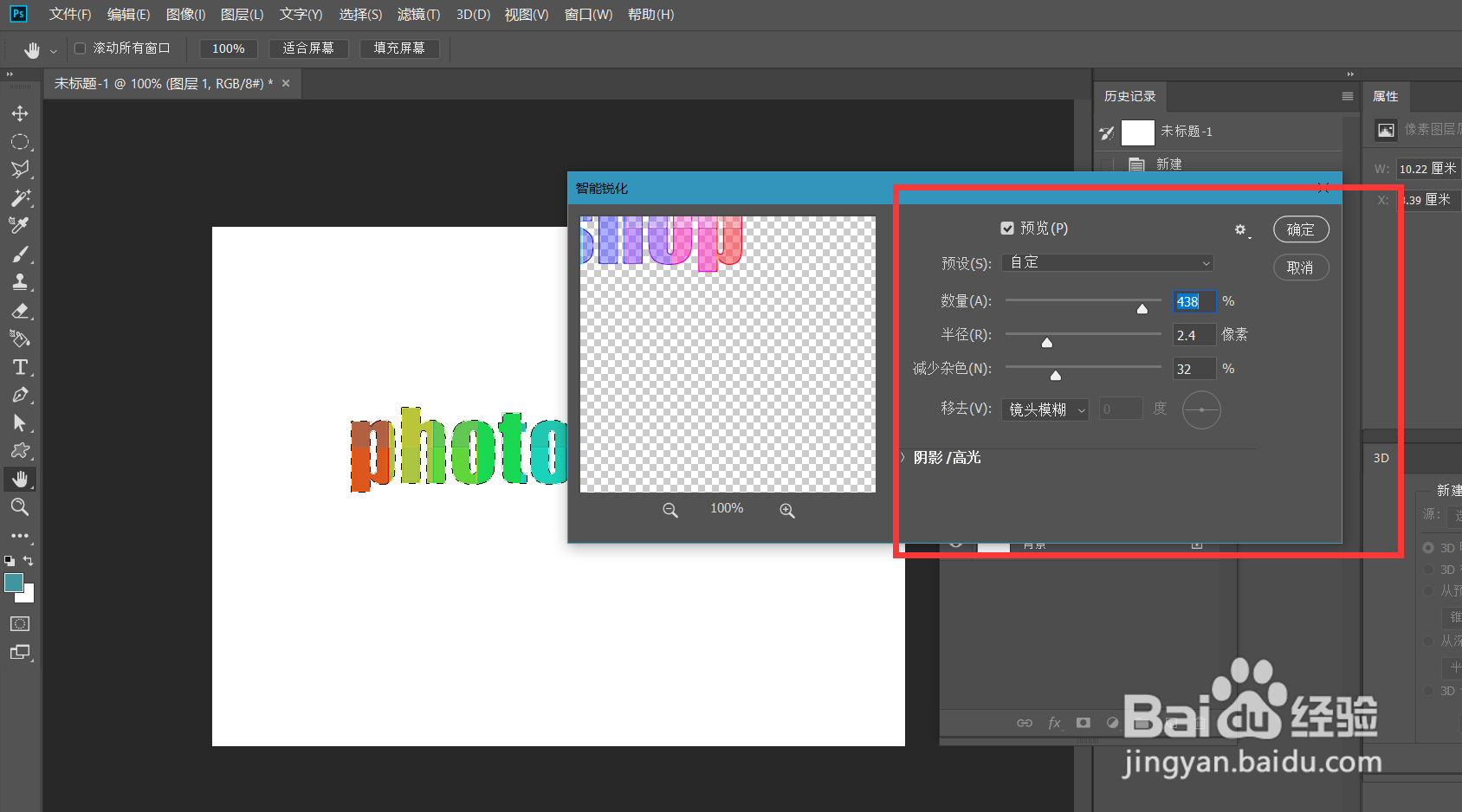 6/6
6/6最后,我们隐藏原来的文字图层,这样,彩色块文字效果就完成了。
 PHOTOSHOPPS文字效果
PHOTOSHOPPS文字效果 版权声明:
1、本文系转载,版权归原作者所有,旨在传递信息,不代表看本站的观点和立场。
2、本站仅提供信息发布平台,不承担相关法律责任。
3、若侵犯您的版权或隐私,请联系本站管理员删除。
4、文章链接:http://www.1haoku.cn/art_596998.html
上一篇:手工生日贺卡简单做法
下一篇:怎么把电量设置成数字显示
 订阅
订阅